ヘッダーを変更しよう
ヘッダー画像はダッシュボードから変更できます。
また、画像の上に表示される文字やボタン、リンク先も変更できます。
「外観」-「TCDテーマオプション」-「トップページ」を選びます。
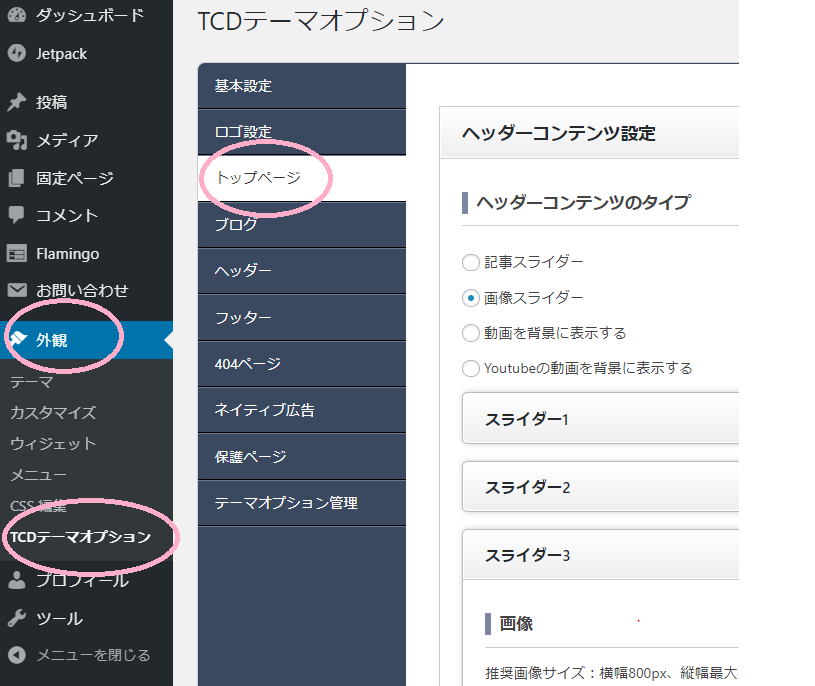
外観ーTCDテーマオプションを開く。トップページを選ぶ
変更したいスライダーを選びます。(スライダー1から3を選んで右端の▼を押す)
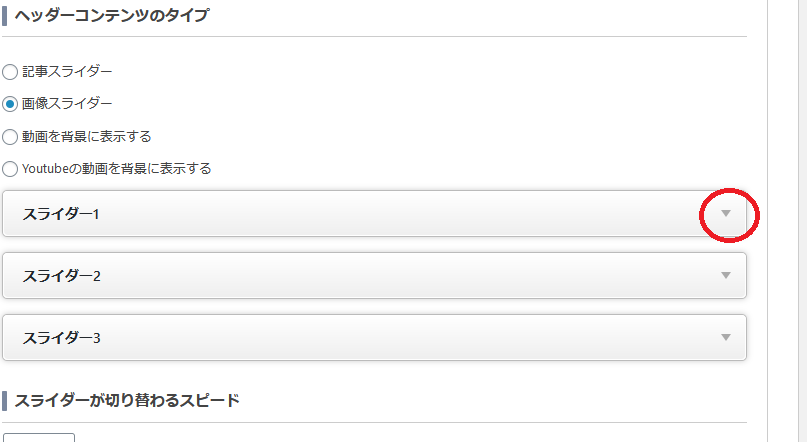
画像、画像上の文字などを設定します。
①ヘッダーコンテンツのタイプにて画像スライダーを選択します。
②スライダー1~3にスライダーの画像に設定したい画像をメディアからアップロードします。
推奨画像サイズは横幅800px、縦幅550pxとなっております。
③キャッチフレーズと説明文の設定を行います。
スライダー画像の中央に表示されるキャッチフレーズと説明文を入力し、フォントサイズとフォントの色、ドロップシャドウの設定を行います。
④②で設定した画像の上に重ねる色の設定をします。重ねる色を選択し、透過率を設定します。
⑤リンクボタンの設定をします。
「ボタンを表示する」にチェックをいれることでボタンを表示します。
⑥ボタンの色の設定をします。ボタン上に表示されるラベルの設定とフォントの色、背景色を設定します。また、マウスオーバ―時のフォントの色、背景色も設定します。
⑦画像にリンク先URLの設定を行います。画像にリンクを付けたくない場合は空欄にしてください。
「リンク先のURLを新しいウィンドウで表示する」のチェックボックスにチェックを入れることでリンク先のページを別窓で開くことができます。
⑧広告ラベルを設定します。画像左上に表示されるラベルを設定します。
⑨スライダーが切り替わるスピードの設定にて切り替わるスピードを1秒単位で変更出来ます。
スライダー画像は2枚以上設定することで自動的にスライド表示されます。
最後に「設定を保存」を押します
夢ブロサポート お問い合わせはこちら
コメント ( 0 )
トラックバックは利用できません。
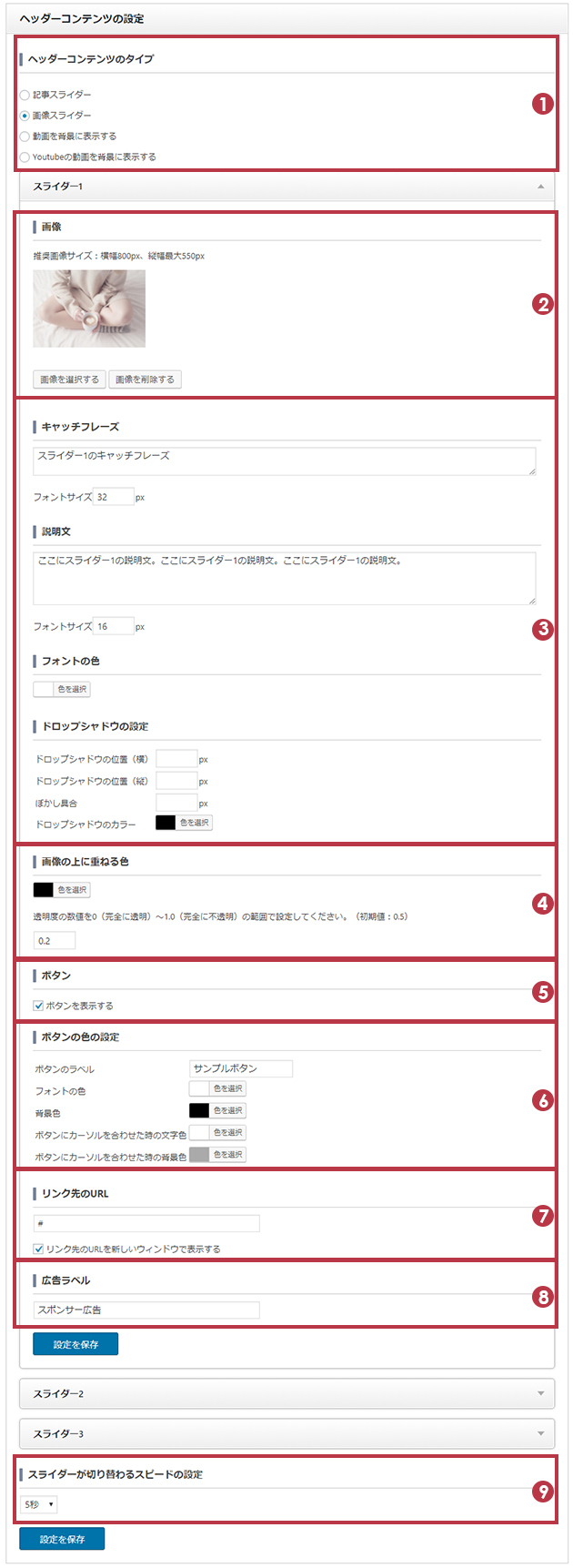


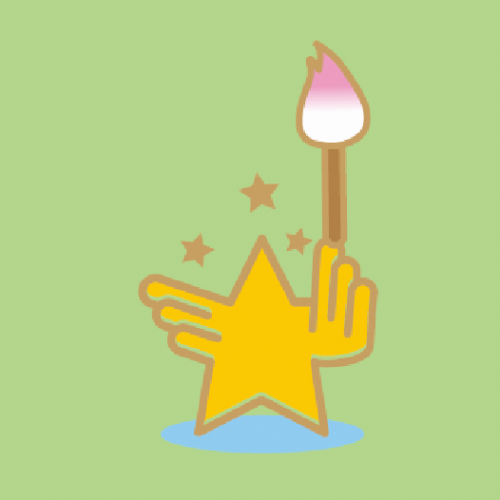

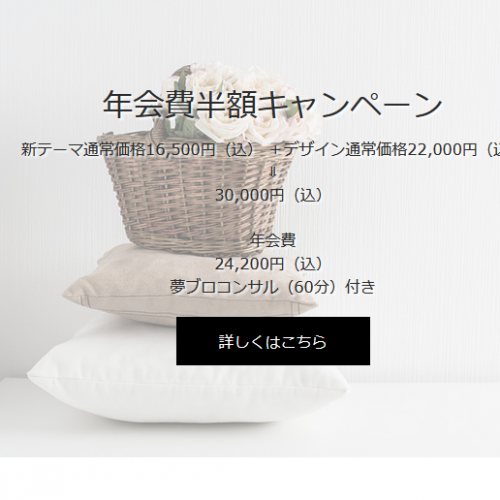
この記事へのコメントはありません。